Outlook 2019'da .PST Dosyası Oluşturma/İçe Aktarma/Dışa Aktarma
Yayınlanan: 2020-07-17E-postalarla çalışmak hepimiz için çok önemlidir. Bir çalışan veya bir iş insanı olabiliriz e-postalar günümüzde kaçınılmaz bir iletişim kaynağıdır. Posta kutunuzun bakımı herkes için zahmetlidir. E-posta hizmetlerinin posta kutusu kapasiteleri için kısıtlamaları olduğundan, mesajlarınızı yedeklemek için bazı yöntemler kullanmak hayati önem taşır.
Microsoft Outlook 2019, e-postalarınızı yedeklemek için size genişletilmiş bulut depolama alanı sunabilen daha büyük bir araçtır. Burada Microsoft Outlook 2019'u kullanmayla ilgili her şeyi ele alıyoruz. Bu orijinal aracın mükemmelliğini keşfetmeye hazır olduğunuzu umuyoruz.
MICROSOFT OUTLOOK 2019 HESABI OLUŞTURUN
MICROSOFT OUTLOOK 2019 HESABINI İTHALAT
MICROSOFT OUTLOOK 2019 HESABI İHRACAT
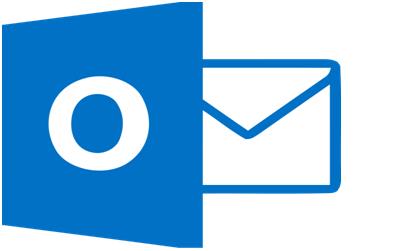
.PST veya .DAT Dosyası Nedir?
.PST dosyası veya Kişisel Depolama Tablosu dosyası, Microsoft Outlook 2019'da oluşturulmuş bir yedekleme belgesidir. Bu dosya, e-postalarınızı, kişilerinizi ve diğer kimlik bilgilerinizi depolayabilir. PST dosyaları taşınabilirdir ve dilediğiniz gibi taşıyabilir ve kullanabilirsiniz. Posta kutunuz dolduğunda, istenmeyen ve daha seyrek mesajlarınızı saklamak için bu dosyayı oluşturabilirsiniz. Ayrıca tüm takvim etkinlikleriniz ve diğer bilgileriniz bu Veri Dosyasına kaydedilebilir veya .DAT Dosyası olarak adlandırılabilir.
Outlook'ta PST Dosyaları Nasıl İçe Aktarılır
Outlook PST dosyalarının yanı sıra mevcut bir yedekleme dosyasını da içe aktarabilirsiniz. Bu, dosyada bulunan verilere erişmemizi sağlayabilir. Bu, Outlook posta istemcisi ile Gmail veya Hotmail'in yapılandırılmasına da yardımcı olur. .DAT veya .PST dosyasında bulunan verileri ihtiyacınıza göre alabilir ve kullanabilirsiniz. Aşağıdaki adımlarla, yedek görünüm e-postalarını getirebilirsiniz.
Adım 1: Microsoft Outlook 2019 hesabınıza erişin.
Adım 2: Sol üstten dosya seçeneğini seçin ve 'Aç ve Dışa Aktar' menüsünü seçin.
Adım 3: 'İçe Aktar/Dışa Aktar' seçimini bulun ve tıklayın.
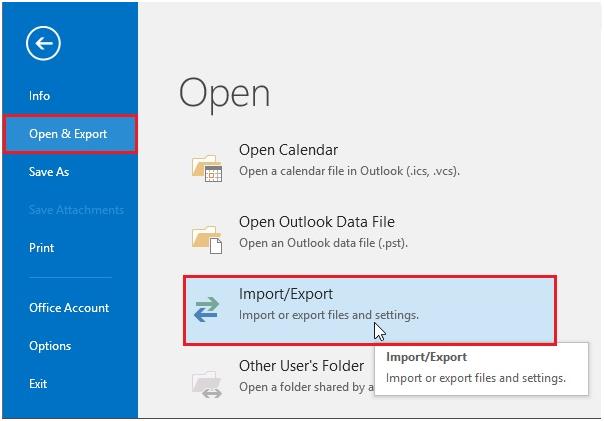
Adım 4: 'Diğer program veya dosyadan içe aktar' tercihini seçin.
Adım 5: Dosya türü olarak .PST uzantılı Outlook Veri dosyasını seçin.
Adım 6: 'Gözat' seçeneğini seçin ve yinelenen girişleri değiştirme seçeneğini belirleyin.
Adım 7: PST dosyasını içe aktarmak için klasörü seçin ve alt klasörleri ekleyin.
Adım 8: İçe aktarmayı başlatmak için 'Bitir'e tıklayın.
Outlook'tan E-postaları Dışa Aktarma
E-postalarla çalışırken bir Exchange hesabı kullanacaksınız. Tüm e-postalarınız sunucunuzda saklanacaktır. Ayrıca, posta kutunuz için görünüm e-postalarının bir yedeğini de oluşturabilirsiniz. Bir yedekleme dosyası ile verilerinizi yerel olarak kaydedebilir ve PST dosyasını görüntüleyebilirsiniz. Bu adımlar, e-postaları görünümden dışa aktarmanıza yardımcı olabilir.
Adım 1: Dosya menüsünü seçin ve 'Aç ve Dışa Aktar' seçeneğini seçin.
Adım 2: 'İçe ve Dışa Aktar' seçeneğine gidin.
Adım 3: 'Bir dosyaya aktar'ı seçin ve 'İleri' düğmesine tıklayın.
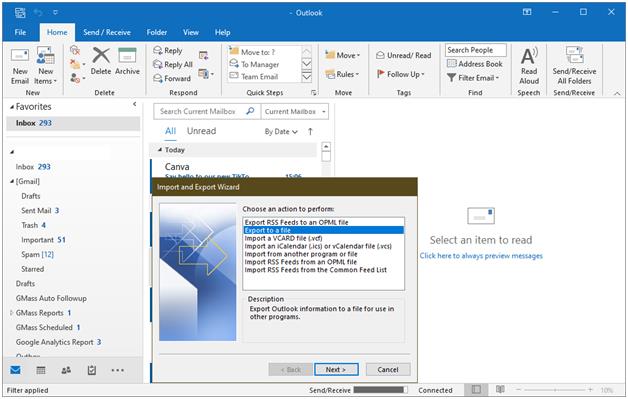
Adım 4: Dosya türünü 'Çıktı veri dosyası (.pst)' olarak seçin.
Adım 5: İleri'ye tıklayın ve yedeklenecek posta klasörlerini seçin.
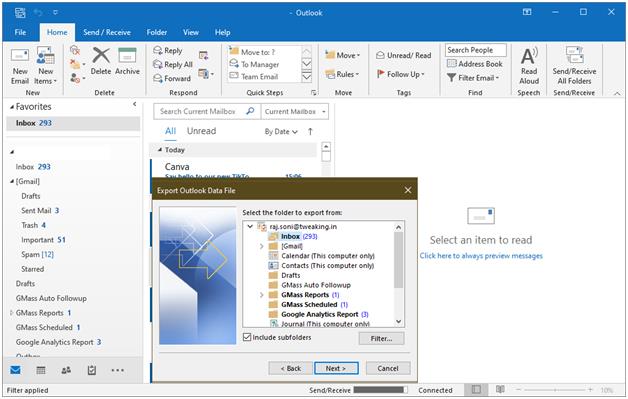
Adım 6: Outlook e-postalarının yedekleneceği konumu seçin ve dosyanız için uygun bir ad girin.
Adım 7: İşlemi tamamlamak için 'Bitir' düğmesine tıklayın.

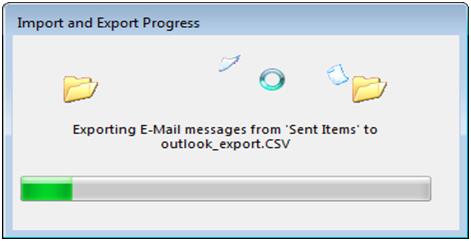
PST Dosyaları Oluşturmanın Farklı Yolları
POP3 posta kutusuyla ayarlanan e-posta adresi otomatik olarak bir PST dosyası oluşturacaktır. Bu dosya, posta kutunuzun görünüm e-postalarının bir yedeğine sahip olacaktır. Office 365 posta kutularını PST'ye aktarabilir ve gerektiğinde kullanabilirsiniz. Aşağıda verilen özet, bir PST dosyası oluşturma adımlarını netleştirebilir.
Adım 1: 'Başlat' menüsünden Microsoft Outlook'u açın.
Adım 2: 'Yeni Öğe' seçeneğine tıklayın ve 'Outlook Veri dosyası' seçimini seçin.
Adım 3: Yeni dosya için bir ad girin .
Adım 4: Gerekirse PST dosyanızı bir parola ile güvenceye alın. Bu, 'Ek şifre ekle' seçeneği kullanılarak yapılabilir .
Adım 5: Microsoft Outlook klasöründe yeni bir dosya kurulacaktır.
Bozuk PST Dosyası Nasıl Eklenir
PST dosyaları, posta ve takvim verilerinizi depolamak için yaygın olarak kullanılmaktadır. Dosyanızı taşımak onları bozabileceğinden, PST dosyalarını işlemek sıkıcı bir iştir. Değerli ve hassas verilere sahip oldukları için bozuk PST dosyasını bir şekilde düzeltmelisiniz. Bozuk dosyaları teşhis etmek ve düzeltmek için kullanılabilecek birçok yazılım vardır. Bu ücretsiz uygulamalar, PST dosyasını onarmada yararlı olabilir ve bozuk PST dosyalarınızdaki e-postaları, takvim etkinliklerini ve kişileri kurtarabilir.
Outlook onarım aracının yardımıyla bir PST dosyasını onarabilir ve Microsoft Outlook'unuza aktarabilirsiniz. Başlangıçta, içe aktarma dosyası seçeneğinden yararlanmalısınız. İçe aktarmak için kurtarılan dosyayı cihaz belleğinde bulun.
Gelen Kutusu Onarım Aracını Kullanma
Outlook veri dosyaları hatalara açıktır ve zamanla bozulabilir. Gelen kutusu onarım aracı, PST dosyanızın tutarlılığını kontrol edebilir ve PST dosyasını onarmak için faydalı olabilir. Outlook yedekleme dosyanız bozulduğunda veya hasar gördüğünde Outlook'tan 'Outlook veri dosyanızı açamıyor' şeklinde bir mesaj alacaksınız. Bu durumda aşağıdaki adımlarla PST dosyasını teşhis edebilirsiniz.
Adım 1: Sistem klasöründen SCANPST.EXE dosyasını arayın ve bulun.
Adım 2: Uygulamayı açın ve onarılacak dosyaya göz atın.
Adım 3: Taramayı başlatmak için 'Başlat' düğmesine tıklayın.
Adım 4: Hataları belirledikten sonra, dosyayı düzeltmek için 'onar'ı seçin.
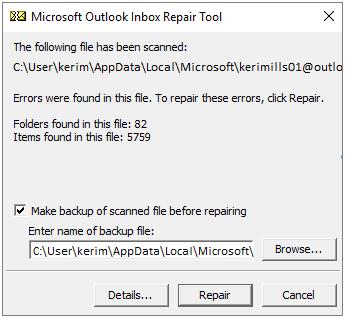
Bir PST Dosyası Nasıl Paylaşılır
PST dosyalarını paylaşmak çok büyük oldukları için imkansız görünüyor. Belgenin boyutunu küçültmek için birkaç yöntem kullanabilirsiniz. Taşınabilir hale getirmek için büyük PST dosyalarını sıkıştırabilirsiniz. 'Outlook veri dosyası ayarları'nda bulunan 'Şimdi sıkıştır' seçenekleriyle mümkündür. Ayrıca büyük PST dosyasını küçük parçalara bölmeyi deneyebilirsiniz. PST dosyalarını parçalara ayırmak için PST Bölme Aracını kullanabilirsiniz.
Özetliyor
E-postalar, büyük kuruluşlar için uygun olan etkili bir iletişim aracıdır. E-postalarla çalışmak, otomatik yanıtlar için bir imza da dahil olmak üzere, platformun etkin kullanımı için birkaç ek araç içerir. Microsoft Outlook, posta kutunuzun, takvimlerinizin ve diğer verilerinizin yedek kopyalarını oluşturabilen, yaygın olarak kullanılan orijinal bir araçtır. Bu makalenin, Outlook'ta PST dosyalarını nasıl içe aktaracağınızı, görünüm e-postalarını nasıl yedekleyeceğinizi, ofis 365 posta kutusunu PST'ye nasıl aktaracağınızı veya e-postaları Outlook 2019'dan nasıl dışa aktaracağınızı anlamanıza yardımcı olduğuna inanıyoruz. PST dosyalarının mükemmel özellikleriyle akıllı yedekleme seçeneklerinin estetiğinin keyfini çıkarın.
Sonraki Okuma:
Kişileri Excel Elektronik Tablosundan Outlook'a Hızlıca Alma
Gmail ve Windows Live Hotmail'i Microsoft Outlook ile yapılandırın
